Salesforce LWC学习(二十七) File Upload
本篇参考:
https://developer.salesforce.com/docs/component-library/bundle/lightning-file-upload/documentation
https://developer.salesforce.com/docs/component-library/bundle/lightning-input/specification
在salesforce中,上传附件是一个经常做的操作,在标准的功能基础上,lwc自然也封装了自定义的实现。我们有上传文档需求的时候,通常有以下的几点需求和考虑:
- 是否支持多文件上传
- 是否支持大文件上传
- 是否可以限制上传文件的类型
- 是否可以对文件进行解析(目前demo中仅限csv)
根据上述的几点需求和考虑,本篇采用两种方式来实现文件上传操作来契合这些要求。
一. lightning-file-upload实现大文件上传
使用此种方式的优缺点:
优点:
- 支持大文件上传;
- 可以限制上传文件类型;
- 支持多文件上传;
缺点:
- 不支持文件解析。
demo如下:
fileUploadSample.html:上面的链接中给出了 lightning-file-upload的使用方法,通过设置 label展示上传组件的label名称,record-id用来指定当前上传的这些文件将作为 note & Attachment绑定在哪条数据下,accept指定了限制的格式, uploadfinished是组件自身封装的事件,用于上传完成之后执行的事件,multiple设置 true/false来指定当前的组件是否支持多个文件上传。
<template>
<lightning-card title="File Upload">
<lightning-file-upload
label="上传附件"
name="fileUploader"
accept={acceptedFormats}
record-id={recordId}
onuploadfinished={handleUploadFinishedEvent}
multiple>
</lightning-file-upload>
</lightning-card>
</template>
fileUploadSample.js:方法用来指定当前只接受csv,上传成功以后toast信息展示相关的上传文件名称。
import { LightningElement, api } from 'lwc';
import {ShowToastEvent} from 'lightning/platformShowToastEvent';
export default class FileUploadSample extends LightningElement {
@api recordId;
get acceptedFormats() {
return ['.csv'];
}
handleUploadFinishedEvent(event) {
const uploadedFiles = event.detail.files;
let uploadedFilesName = uploadedFiles.map(element => element.name);
let uploadedFileNamesStr = uploadedFilesName.join(',');
this.dispatchEvent(
new ShowToastEvent({
title: 'Success',
message: uploadedFiles.length + ' Files uploaded Successfully: ' + uploadedFileNamesStr,
variant: 'success',
}),
);
}
}
结果展示:
1. 页面初始化样子
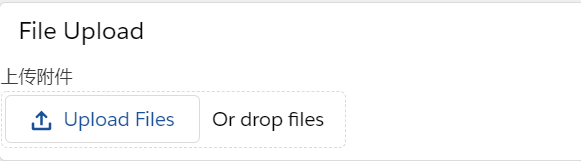
2. 上传两个文件的UI效果,点击done即调用 onuploadfinished这个对应的handler
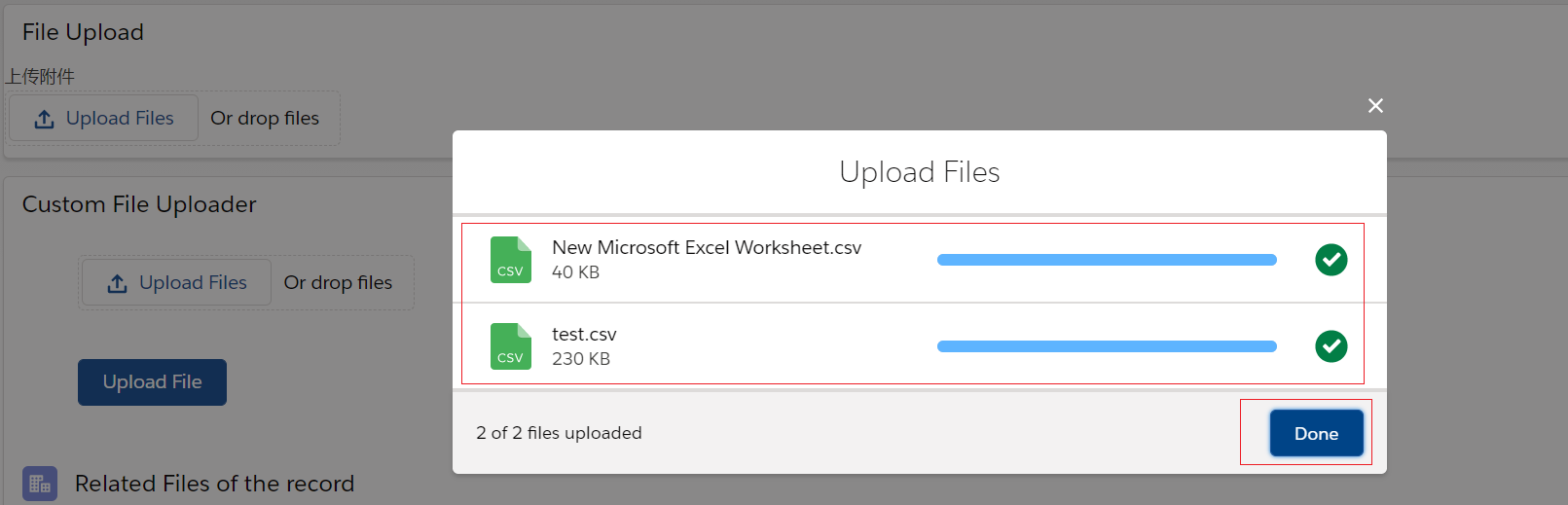
3. 展示toast消息

4. 上传的文件正常的挂到了 Notes & Attachment上面
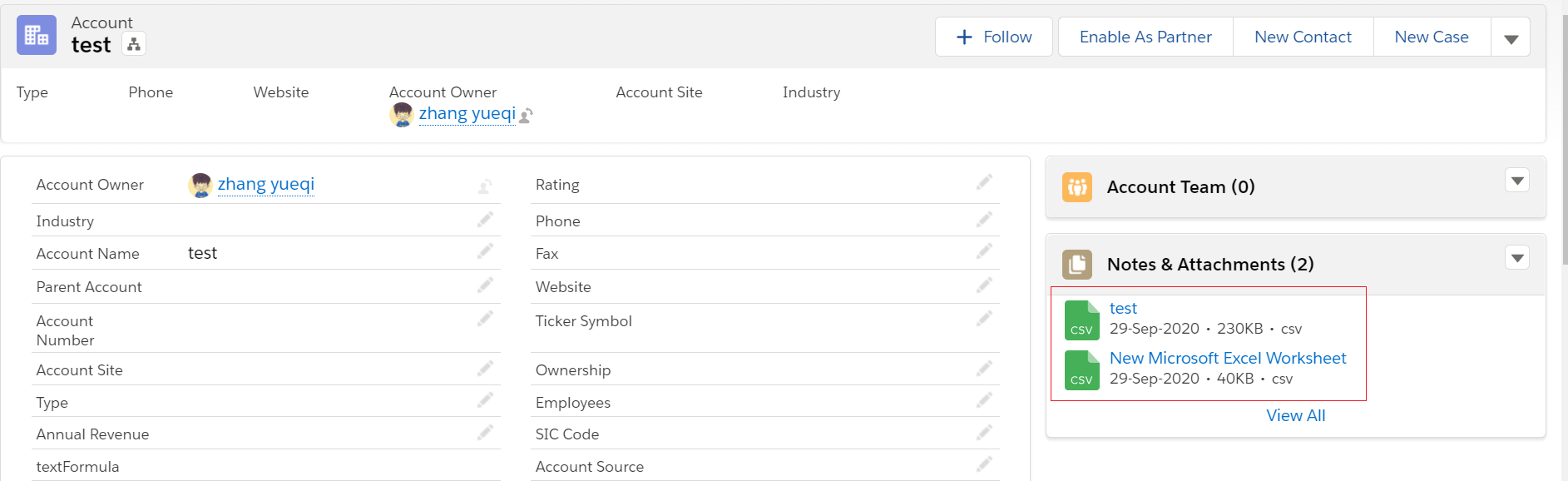
二. lightning-input 实现csv文件上传以及解析
此种方法优点
- 支持上传文件解析
此种方法缺点
- 对文件上传大小有严格限制
demo如下:
FileUploadUsingInputController:用于存储文件以及对csv内容进行解析,需要注意的是,当前方法只针对单个csv的单个sheet页进行解析。
public with sharing class FileUploadUsingInputController {
@AuraEnabled
public static String saveFile(Id recordId, String fileName, String base64Data) {
base64Data = EncodingUtil.urlDecode(base64Data, 'UTF-8');
Blob contentBlob = EncodingUtil.base64Decode(base64Data);
String content = bitToString(contentBlob, 'UTF-8');
content = content.replaceAll('\r\n', '\n');
content = content.replaceAll('\r', '\n');
String[] fileLines = content.split('\n');
System.debug('*** ' + JSON.serialize(fileLines));
for(Integer i = 1; i < fileLines.size(); i++) {
//TODO 遍历操作
system.debug('execute');
}
// inserting file
ContentVersion cv = new ContentVersion();
cv.Title = fileName;
cv.PathOnClient = '/' + fileName;
cv.FirstPublishLocationId = recordId;
cv.VersionData = EncodingUtil.base64Decode(base64Data);
cv.IsMajorVersion = true;
Insert cv;
return 'successfully';
}
public static String bitToString(Blob input, String inCharset){
//转换成16进制
String hex = EncodingUtil.convertToHex(input);
//一个String类型两个字节 32位(bit),则一个String长度应该为两个16进制的长度,所以此处向右平移一个单位,即除以2
//向右平移一个单位在正数情况下等同于除以2,负数情况下不等
//eg 9 00001001 >>1 00000100 结果为4
final Integer bytesCount = hex.length() >> 1;
//声明String数组,长度为16进制转换成字符串的长度
String[] bytes = new String[bytesCount];
for(Integer i = 0; i < bytesCount; ++i) {
//将相邻两位的16进制字符串放在一个String中
bytes[i] = hex.mid(i << 1, 2);
}
//解码成指定charset的字符串
return EncodingUtil.urlDecode('%' + String.join(bytes, '%'), inCharset);
}
}
fileUploadUsingInput.html:展示上传组件以及button
<template>
<lightning-card title="File Upload Using Input">
<lightning-layout multiple-rows="true">
<lightning-layout-item size="12">
<lightning-input label="" name="file uploader" onchange={handleFilesChange} type="file" accept={acceptedType}></lightning-input><br/>
<div class="slds-text-body_small">{fileName}
</div>
</lightning-layout-item>
<lightning-layout-item>
<lightning-button label={UploadFile} onclick={handleSave} variant="brand"></lightning-button>
</lightning-layout-item>
</lightning-layout>
<template if:true={showLoadingSpinner}>
<lightning-spinner alternative-text="Uploading now"></lightning-spinner>
</template>
</lightning-card>
</template>
fileUploadUsingInput.js:因为用string存储,所以对文件大小有字节的限制。
import { LightningElement, track, api } from 'lwc';
import saveFile from '@salesforce/apex/FileUploadUsingInputController.saveFile';
import {ShowToastEvent} from 'lightning/platformShowToastEvent';
export default class FileUploadUsingInput extends LightningElement {
@api recordId;
@track fileName = '';
@track UploadFile = 'Upload File';
@track showLoadingSpinner = false;
filesUploaded = [];
file;
fileContents;
fileReader;
content;
MAX_FILE_SIZE = 1500000;
get acceptedType() {
return ['.csv'];
}
handleFilesChange(event) {
if(event.target.files.length > 0) {
this.filesUploaded = event.target.files;
this.fileName = event.target.files[0].name;
}
}
handleSave() {
if(this.filesUploaded.length > 0) {
this.file = this.filesUploaded[0];
if (this.file.size > this.MAX_FILE_SIZE) {
window.console.log('文件过大');
return ;
}
this.showLoadingSpinner = true;
this.fileReader= new FileReader();
this.fileReader.onloadend = (() => {
this.fileContents = this.fileReader.result;
let base64 = 'base64,';
this.content = this.fileContents.indexOf(base64) + base64.length;
this.fileContents = this.fileContents.substring(this.content);
this.saveToFile();
});
this.fileReader.readAsDataURL(this.file);
}
else {
this.fileName = '选择一个csv文件上传';
}
}
saveToFile() {
saveFile({ recordId: this.recordId, fileName: this.file.name, base64Data: encodeURIComponent(this.fileContents)})
.then(result => {
this.isTrue = true;
this.showLoadingSpinner = false;
this.dispatchEvent(
new ShowToastEvent({
title: 'Success!!',
message: this.fileName + ' - 上传成功',
variant: 'success',
}),
);
})
.catch(error => {
this.dispatchEvent(
new ShowToastEvent({
title: '上传失败',
message: error.message,
variant: 'error',
}),
);
});
}
}
结果展示:
1. csv中做以下的数据
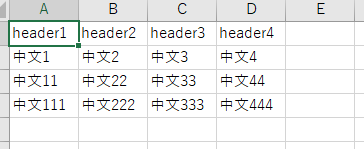
2. UI效果
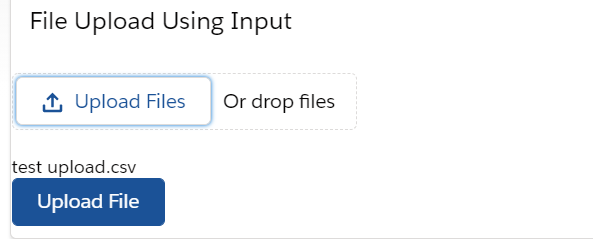
3. debug log中打印出来的内容

4. 格式化以后的效果 ,我们可以对数组进行二次操作,通过逗号进行分割就可以获取每一个cell对应的值,通常我们获取数据中的for循环 index为1,即跳过首行标题行。

总结:篇中主要讲述了关于lwc中文件上传以及文件解析的简单操作。第一种方式适合大文件上传,可自定制化不强但功能强悍。第二种方式可以对数据在apex端进行相关解析,但是有大小的限制。篇中有错误地方欢迎指出,有不懂欢迎留言。
Salesforce LWC学习(二十七) File Upload的更多相关文章
- Salesforce LWC学习(二十一) Error浅谈
本篇参考:https://developer.salesforce.com/docs/component-library/documentation/en/lwc/data_error https:/ ...
- Salesforce LWC学习(二十六) 简单知识总结篇三
首先本篇感谢长源edward老哥的大力帮助. 背景:我们在前端开发的时候,经常会用到输入框,并且对这个输入框设置 required或者其他的验证,当不满足条件时使用自定义的UI或者使用标准的 inpu ...
- Salesforce LWC学习(二十五) Jest Test
本篇参看: https://trailhead.salesforce.com/content/learn/modules/test-lightning-web-components https://j ...
- Salesforce LWC学习(二) helloWorld程序在VSCode中的实现
上一篇我们简单的描述了一下Salesforce DX的配置以及CLI的简单功能使用,此篇主要简单描述一下LWC如何实现helloWorld以及LWC开发时应该注意的一些规范. 做国内项目的同学直观的感 ...
- Salesforce LWC学习(二十三) Lightning Message Service 浅谈
本篇参考: https://trailhead.salesforce.com/content/learn/superbadges/superbadge_lwc_specialist https://d ...
- Salesforce LWC学习(二十二) 简单知识总结篇二
本篇参看: https://developer.salesforce.com/docs/component-library/documentation/en/lwc/lwc.reactivity_fi ...
- Salesforce LWC学习(三十七) Promise解决progress-indicator的小问题
本篇参考:https://developer.salesforce.com/docs/component-library/bundle/lightning-progress-indicator/exa ...
- Salesforce LWC学习(二十四) Array.sort 浅谈
本篇参考:https://developer.mozilla.org/zh-CN/docs/Web/JavaScript/Reference/Global_Objects/Array/sort sal ...
- Salesforce LWC学习(二十八) 复制内容到系统剪贴板(clipboard)
本篇参考: https://developer.mozilla.org/zh-CN/docs/Mozilla/Add-ons/WebExtensions/Interact_with_the_clipb ...
随机推荐
- Mac上如果看不到.git目录的解决方法
Mac OS X上,如果需要查看.git目录下的隐藏文件,操作很简单: 做法是:打开一个Terminal终端窗口,输入: defaults write com.apple.finder AppleSh ...
- 数据中台实战(一):以B2B电商亿订为例,谈谈产品经理视角下的数据埋点
本文以B2B电商产品“亿订”为实例,与大家一同谈谈数据中台的数据埋点. 笔者所在公司为富力环球商品贸易港,是富力集团旗下汇聚原创设计师品牌及时尚买手/采购商两大社群,通过亿订B2B电商.RFSHOWR ...
- Appium学习笔记
1.创建Maven项目 2.POM文件添加java-client依赖坐标 3.修改脚本,执行脚本 UIAutomator2(自动装置引擎) 4723:Appium服务器端口,用来监听脚本发送过来的指令 ...
- ASP.NET Core 3.1 WebAPI的跨域问题
1.nuget要加上 Microsoft.AspNetCore.Cors 中间件. 2.在Startup类里先定义一个全局变量. private readonly string AllowSpecif ...
- 赫然:Windows Live Writer 批量博客更新软件使用教程
http://www.wocaoseo.com/thread-144-1-1.html 推广人员需要使用多个博客,一个一个登陆更新是很麻烦的事情,网上的桌面批量更新博客软件也不少,今天在此推荐大家使用 ...
- 浅谈python垃圾回收机制
引入 解释器在执行到定义变量的语法时,会申请内存空间来存放变量的值,而内存的容量是有限的,这就涉及到变量值所占用内存空间的回收问题,当一个变量值没有用了(简称垃圾)就应该将其占用的内存给回收掉,那 ...
- Laravel chunk和chunkById的坑
Laravel chunk和chunkById的坑 公司中的项目在逐渐的向Laravel框架进行迁移.在编写定时任务脚本的时候,用到了chunk和chunkById的API,记录一下踩到的坑. 一.前 ...
- docker搭建zabbix收集windows计数器性能数据
1 docker服务的安装 1)在线安装docker服务 在线安装可以参考下面的安装步骤 a 安装相关依赖组件 yum install -y yum-utils device-mapper-persi ...
- 编程体系结构(02):Java异常体系
本文源码:GitHub·点这里 || GitEE·点这里 一.异常简介 优秀的程序代码,都在追求高效,安全,和低错误率,但是程序中的异常是无法避免的,降低异常出现的频率是关键,异常出现如何处理是另一个 ...
- 关于Vue的那些事儿
Vue 渐进式框架 众前端周知,Vue是一套用于构建用户界面的渐进式框架,自底向上逐层应用,关注视图层.那我们就来说道说道: 渐进式:声明式渲染->组件系统->客户端路由(router)- ...
